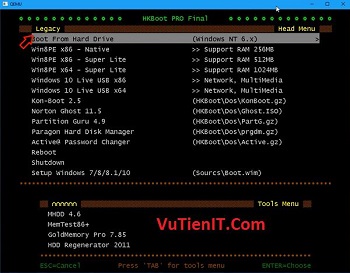
USB Boot – Hướng Dẫn Sử Dụng HKBoot Final 2016 Cứu Hộ Máy Tính
Ở bài viết trước Tôi đã hướng dẫn tới bạn cách tạo bản HKBoot Final chỉ với 1 click chuột rồi. Nhận thận rằng bản này khá là tốt cũng như mới ra cách đây được vài ngày. Bởi vậy tôi sẽ hướng dẫn đến bạn sơ qua cách sử dụng bản này. Cũng như có gì đổi mới so với phiên bản trước mà tác giá hoangkhien đã ra mắt.
Tôi không thể nào hướng dẫn hết tất cả được vì nó quá dài cũng như để bạn có thể tự mày mò tìm hiểu vọc vạch thì như vậy bạn mới tiến bộ được.
| HKBoot Final 2016 Có gì mới?
1. Tạo Boot chỉ với 1 Click
Nếu bạn sử dụng HKBoot ở phiên bản trước đây thì để tạo ra phân vùng ẩn (Tránh Virut) thì ta phải thao tác khá là nhiều bước mà nếu bạn nào không rành thì có thể làm sai thao tác và phải làm lại từ đầu. Ở phiên bản mới này thì những vấn đề đó bạn không cần quan tâm. Đơn giản vì ta sử dụng 1 công cụ mà tác giả tạo ra chỉ với 1 click là mọi thứ làm hoàn toàn tự động. Làm giảm sử sai sót đáng kể.
2.1. Giao Diện Legacy
Về phần giao diện Menu Boot thì có thay đổi về xắp xếp thứ tự Boot Windows PE cũng như tích hợp một số WIN PE Lite dành cho máy yếu đơn cử được là Win8PE x86 – Native dành cho máy tính yếu có RAM 256MB cũng như bản PE dành cho RAM 512MB, 1024MB.
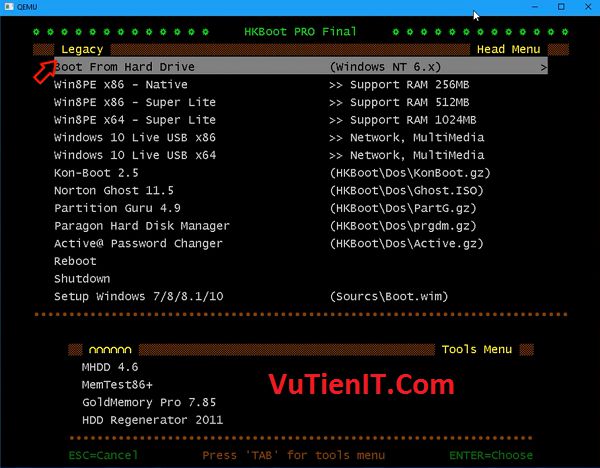
Nếu máy tính của bạn có RAM từ 2GB thì có thể Boot vào Windows 10 Live để có thể trải nghiệm được nhiểu chức năng mới cũng như có thể truy caajo được internet thông qua mạng dây hoặc Wifi.
Để di chuyển xuống Tools Menu thì bạn hãy nhấn phím tab để chuyển đổi qua lại.
2.2. Giao Diện UEFI
Đối với chuẩn UEFI thì bản này cho phép bạn Boot 2 bản PE đó là Win8PE x86 cho máy tính có RAM 512 cũng như nếu máy tính bạn có RAM lớn thì sử dung Windows 10 Live
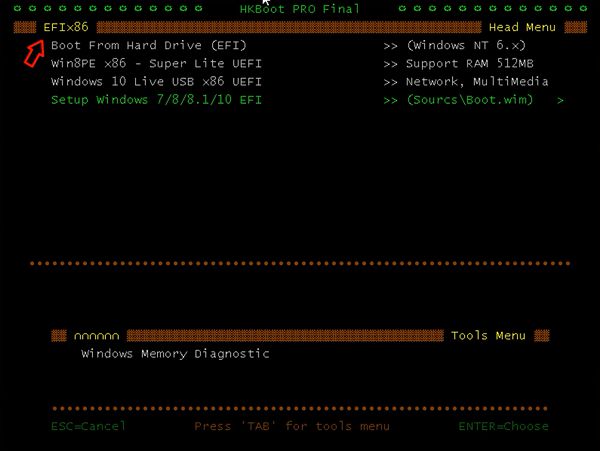
Ở cả bản UEFI và Legacy thì bạn có thể tích hợp bộ cài vào thư mục Sourcs để cài trực tiếp luôn.
Nếu bạn sử dụng UltralSO thì khi bạn tạo sẽ có một phân vùng thôi bởi vậy bạn dễ dàng copy file Win vào thư mục Sourcs.
Còn nếu bạn sử dụng công cụ 1 click thì sẽ có 2 phân vùng. Thì mặc định phân vùng chứa Boot sẽ ẩn . Điều này dẫn đến tình trạng khi bạn sửa chữa về phân Boot, ở đây thêm file Win thì bạn cần phải sử dụng một phần mền can thiệp đó là Bootable để làm hiện phân vùng đó nên lúc đó bạn mới copy file vào được.
Nói chung thì đối với tôi thì tôi sẽ coppy file Win vào USB rồi vào Window PE để cài. Vì khi vào Win PE tôi còn phải tạo, xóa, sửa, phân vùng chứ đâu phải mỗi cài không đâu. Cho nên giải pháp copy vào thư mục Sourcs để cài thì chỉ tiện cho bạn nào muốn cài nhanh thôi.
3. Bên trong Windows PE
Để thuận tiện thì tôi sẽ hướng dẫn bạn một cố cách sử dụng trên bản Windows 10 PE. Các bản PE cũng tương tự thôi. Những đối với một số bản PE 8 thì có lượt bỏ một số phần mền không sử dụng đến thôi. Còn lại thì thì gần như giống nhau cả.
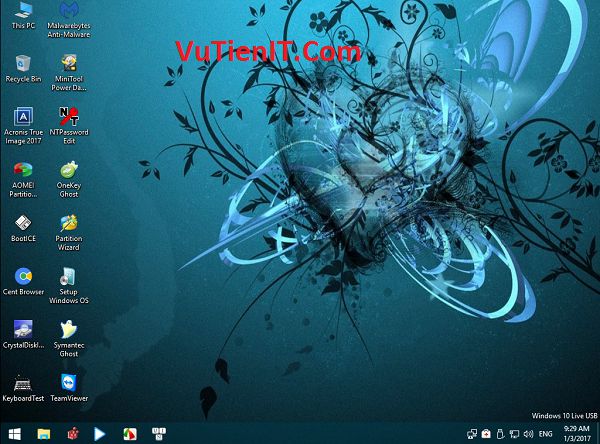
Ở đây tính thời điểm tại thì các phần mền bên trong PE thì tác giả đã tích hợp gần như là mới nhất cho các phần mền. Tôi cũng thích những cái gì mới nhất thì tôi sử dụng.
Ở Desktop là các phần mền cần thiết để bạn sử dụng. Nếu bạn muốn sử dụng thêm các phần mền nào nữa để cứu hộ máy tính cũng như kiểm tra phần cứng, test một số chức năng thì bạn hãy nhấn chuột phải vào Desktop.
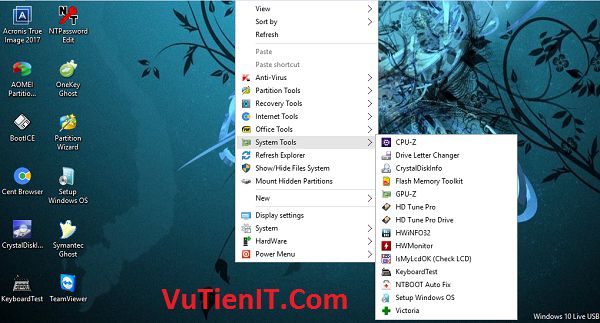
Nếu bạn muốn sử dụng Internet trong Win PE thì bạn hãy cắm dây Mạng Lan của bạn vào thì bạn có thể sử dụng được mạng ngay. Bạn có thể xem video, lướt web bằng phần mền Cent Browser hoặc bạn cũng thể thể sử dụng TeamViewer một cách bình thường.
Nếu bạn không dây mạng Lan thì bạn có thể sử dụng Wifi. bằng cách sau:
Bạn nhấn chuột phải vào biểu tượng 2 máy tính ở thanh taskbar và chọn Show Main GUI thì công cụ PE Network Manager xuất hiện. Công cụ này có khá nhiều chức năng.
Ở đây tôi chỉ hướng dẫn bạn cách để kết nối được Wifi thôi. Ở số 3 chính là các card mạng. Bạn hãy nhấn vào đó chọn vào card mạng của máy tính bạn. Lập tức nó sẽ liệt kê ra các mạng Wifi hiện có mà bạn có kể kết nối được. Bạn hãy nhấn vào tên Wifi bạn muốn kết nối và nhấn Connect. Nếu Wifi đó có mât khẩu thì bạn hãy nhập mật khẩu Wifi vào thì công cụ sẽ kết nối đến Wifi đó và bạn có thể sử dụng được Internet thông qua mạng Wifi rồi đó.
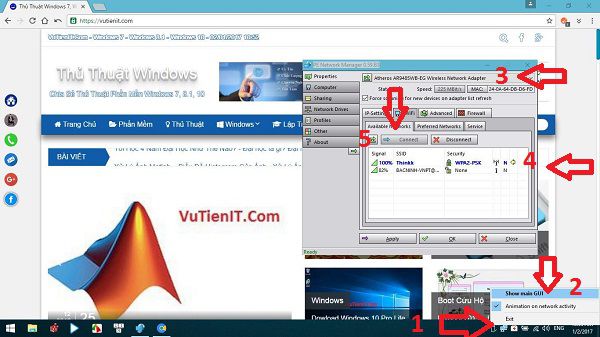
Ở đây tôi chỉ chỉ hướng dẫn bạn sơ qua một số chức năng bạn cần nắm bắt ở bản HKBoot này thôi. Tùy vào mục đích sử dụng thì bạn có thể sử dụng các phần mền khác nhau. Tôi không thể nào hướng dẫn liệt kê hết cho bạn các phần mền tích hợp bên trong đây được. Mà khi bạn biết đến USB cứu hộ rồi thì chắc hẳn những cái này bạn quá rành rồi phải không.
Vì bản này mới ra cách đây mấy hôm cho nên về phần nhược điểm thì hãy để quá trình sử dụng bạn có thể biết được nhược điểm là gì. Thì không có một sản phầm nào hoàn hảo tất cả được. Bởi vậy mới có các phiên bản mới ra đời để nâng cấp cũng nhưng Fix các lỗi còn tồi tại ở phiên bản cũ. Theo tôi thì với bản này thì khá là tốt rồi. Như cầu cũng chắc không cần quá nhiều thứ cho nên bạn chắc cũng hài lòng phải không. Hi vọng tác giả sẽ càng ngày càng hoàn thiện hơn.
Download HKBoot Final 2016
HKBoot 2016 Final Link Fshare
Tổng Kết:
Như vậy trên đây Tôi đã hướng dẫn bạn sơ qua cách sử dụng HKBoot Final 2016 này rồi. Nếu bạn biết bản Boot nào tốt hơn thì có thể giới thiệu cho tôi cũng như mọi người được biết để học hỏi. Một lần nữa tôi cũng cám ơn tác giả hoangkhien đã cho ra mắt bộ công cụ tuyệt vời này.

bản này tốt sao win 8 fe không có trình duyệt lướt web nhỉ
Bác có thể hướng dẫn ghost ở chế độ UEFI bằng phần mềm HKboot này k ạ. Tạo usb Boot r mà tìm mãi k ra cách ghost
Đây bác
https://www.youtube.com/watch?v=ZojK_UGKu_Y